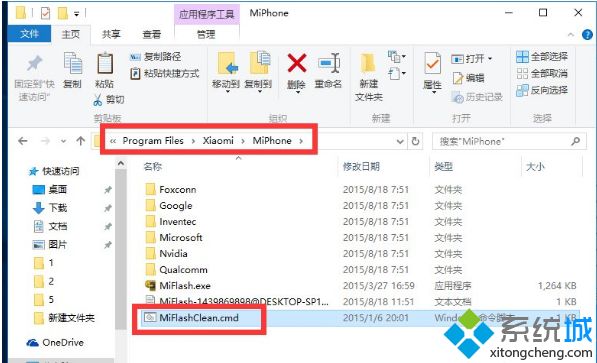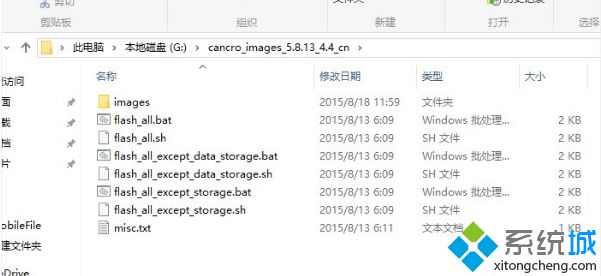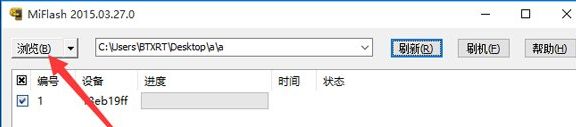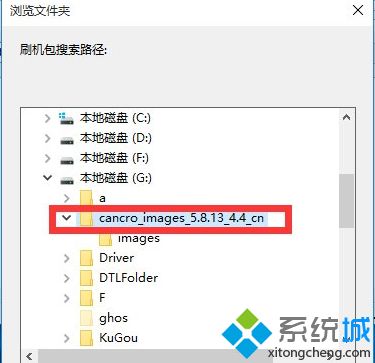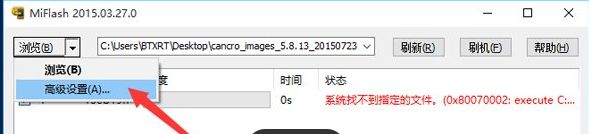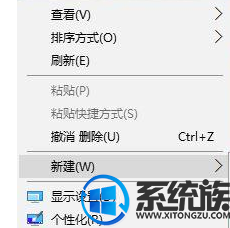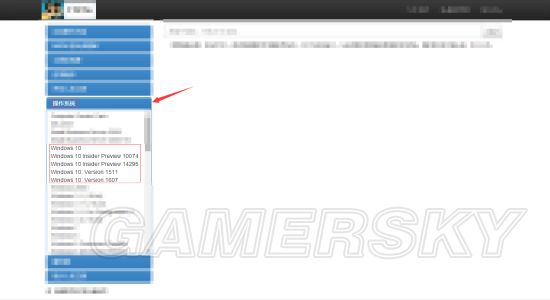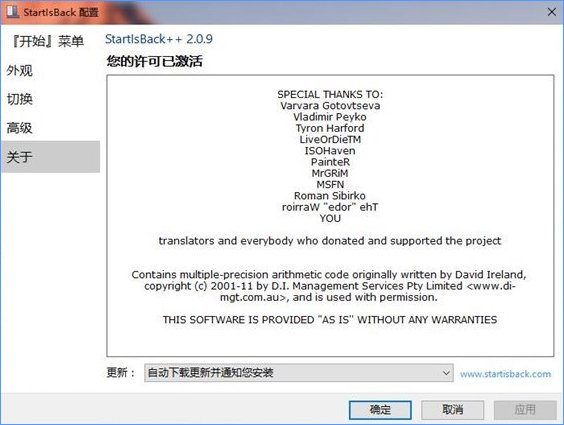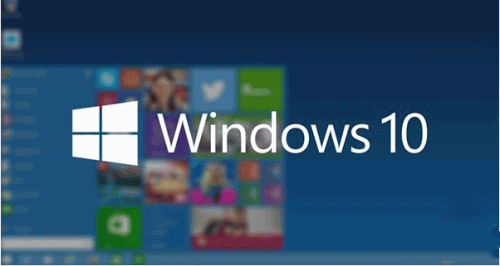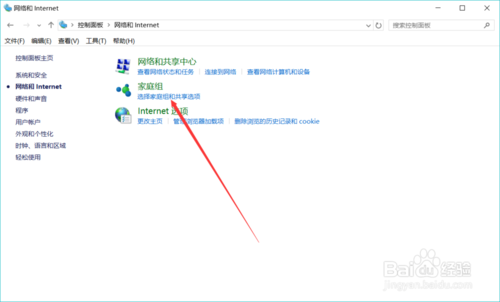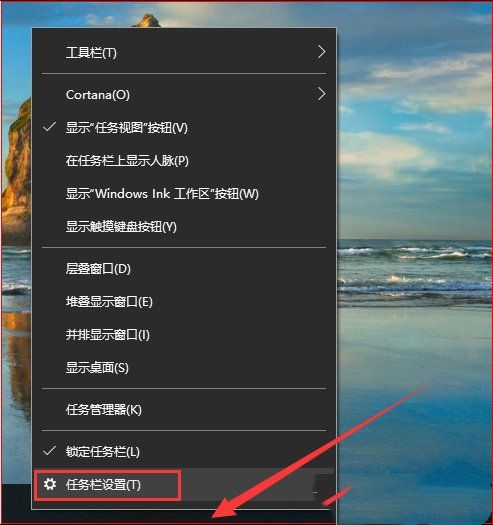MiFlash,笔者教你Win10使用MiFlash提示系统找不到指定的文件怎么办
发布于:2020-05-08 20:09:36发布者:天晴网友
MiFlash刷机工具是一款针对小米手机的线刷刷机救砖工具,MiFlash具有路径自动记忆功能,因此在win10系统中多次使用过程中可以会出现“系统找不到指定文件”的提示,怎么解决呢?就此问题,笔者教你Win10使用MiFlash提示系统找不到指定的文件怎么办吧。
01
当“MiFlash”通用线刷工具提示“系统找不到指定的文件”提示时,我们首先进入“MiFlash”安装目录,双击运行“MiFlashClean.cmd”程序以清除MiFlash相关设置信息;
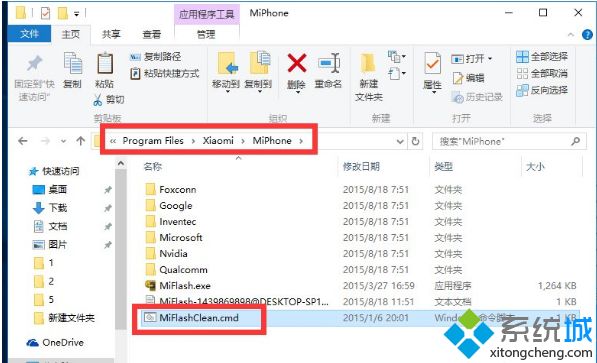
02
接下来我们需要将“线刷ROM”解压到某一磁盘根目录下。目录尽量不要包含中文或其它除英文和数字、下划线之外的字符;
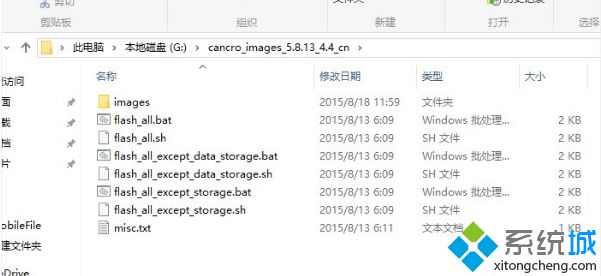
03
运行“MiFlash”工具,点击左上角的“浏览”按钮;#f#
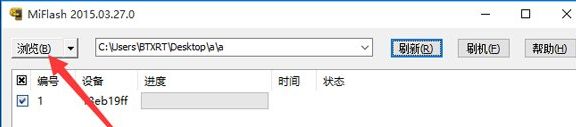
04
从打开的“刷机包搜索路径”窗口中定位到线刷包根目录下,即“images”文件夹上的目录;
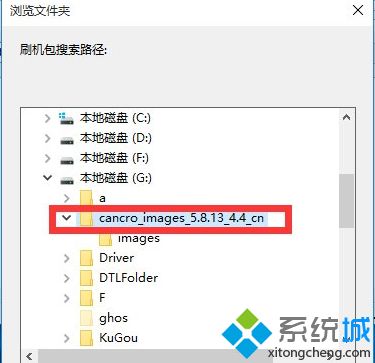
05
接下来点击“浏览”右侧的下位列表,从中选择“高级设置”项进入;
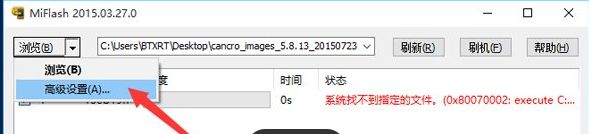
06
从打开的“高级设置”界面中,点击每个文件对应的“浏览”按钮,并手动指定每个文件的具体位置。

07
点击“刷机”按钮,此时“MiFlash”工具将自动进行刷机过程,只需要等待一会即可看到“操作成功完成”的提示,此时小米手机将自动重启进入系统。
以上就是Win10使用MiFlash提示系统找不到指定的文件怎么办的介绍了,只要按上述操作即可解决问题了。
声明:该文观点仅代表作者本人,天晴滚动网系信息发布平台,仅提供信息存储空间服务。
-
网页快捷方式到桌面,笔者教你Windows10如何将网页快捷方式添加到桌面
为了方便快速地打开对应网页站点,一些windows10系统用户就想要在电脑桌面添加网页快捷方式。如何操作呢?会不会非常复杂呢?在桌面添加经常使用的网页有着非常大的便捷性,下面笔
-
随着8月的到来,微软的Win10免费升级活动也随之停止。而EA仿佛又和微软有秘密协定一般,死活不肯公开战地1是否只支持Win10。在心理作用与DX12的双方作用下,想必有一些吧友正在或在
-
Win10如何完美开启“Aero特效”,教你开启“Aero特效”的方法
Win10如何完美开启Aero特效? Aero特效也就是透明玻璃效果,为了系统更加的绚丽,很多用户都会为自己的Win10系统开启Aero特效。鉴于很多用户不知道Win10怎么开启Aero特效,下面小编就给
-
镜像安装win10,笔者教你win10镜像如何安装
性能稳定的win10系统是很受用户欢迎的系统之定,使用量占全球第二,但再完美的系统有时也会出现电脑奔溃的情况需要重装,镜像安装win10如何安装呢?下面笔者教你win10镜像如何安装。
-
有很多朋友都不知道win10系统怎么深度优化,其实win10深度优化的方法是非常简单的,如果大家想要学习win10深度优化的方法,小编可以帮助大家哦!下面就让小编教你win10系统怎么深度优
-
Win10右下角如何显示所有图标,教你解决显示图标设置方法
默认情况下Win10系统中,右下角显示的图标让用户可以更方便的进行操作,如QQ、旺旺等,但是有一些图标是隐藏的,需要点击箭头才可以显示,如何让右下角显示所有图标呢?那么下面